
So überprüfen Sie den Batteriezustand auf dem iPad
Wie die meisten Teile eines elektronischen Geräts nutzt sich auch die Batterie mit der Zeit durch ständigen Gebrauch und Laden ab. Das iPhone verfügt derzeit über ein eigenes integriertes Battery Health Tool, aber Apple hat diese Funktion nicht auf das iPad ausgeweitet.
Die meisten iOS-Geräte der neuesten Generation halten einen ganzen Tag, wenn sie vollständig aufgeladen sind, vor allem wenn sie neu sind. Aber wenn diese Geräte älter werden und ihre Akkus täglich aufgeladen werden, nimmt ihre Qualität allmählich ab.
Aus diesem Grund ist es wichtig, die Akkulaufzeit Ihres iPads stets im Auge zu behalten und zu lernen, wie Sie den Akkuzustand Ihres iPads überprüfen. Dies können Sie mit den drei unten beschriebenen Desktop-Anwendungen tun.
1. iMAZING – für Windows und macOS
Diese Computersoftware kann sowohl auf Ihren Mac- als auch auf Ihren Windows- Computer heruntergeladen werden. Sobald Sie die App heruntergeladen haben, öffnen Sie sie und synchronisieren Sie sie mit Ihrem iPad-Tablet.
- Klicken Sie in der Seitenleiste auf das iPad-Symbol.
- Unten rechts im Fenster der Software sehen Sie ein Batteriesymbol. Die aktuelle Ladung Ihres iPads wird angezeigt.
- Klicken Sie anschließend auf das Batteriesymbol, um die Informationstabelle von iMazing anzuzeigen. Oben sehen Sie den aktuellen Ladestand in Prozent und direkt darunter den prozentualen Zustand der Batterie Ihres iPads.
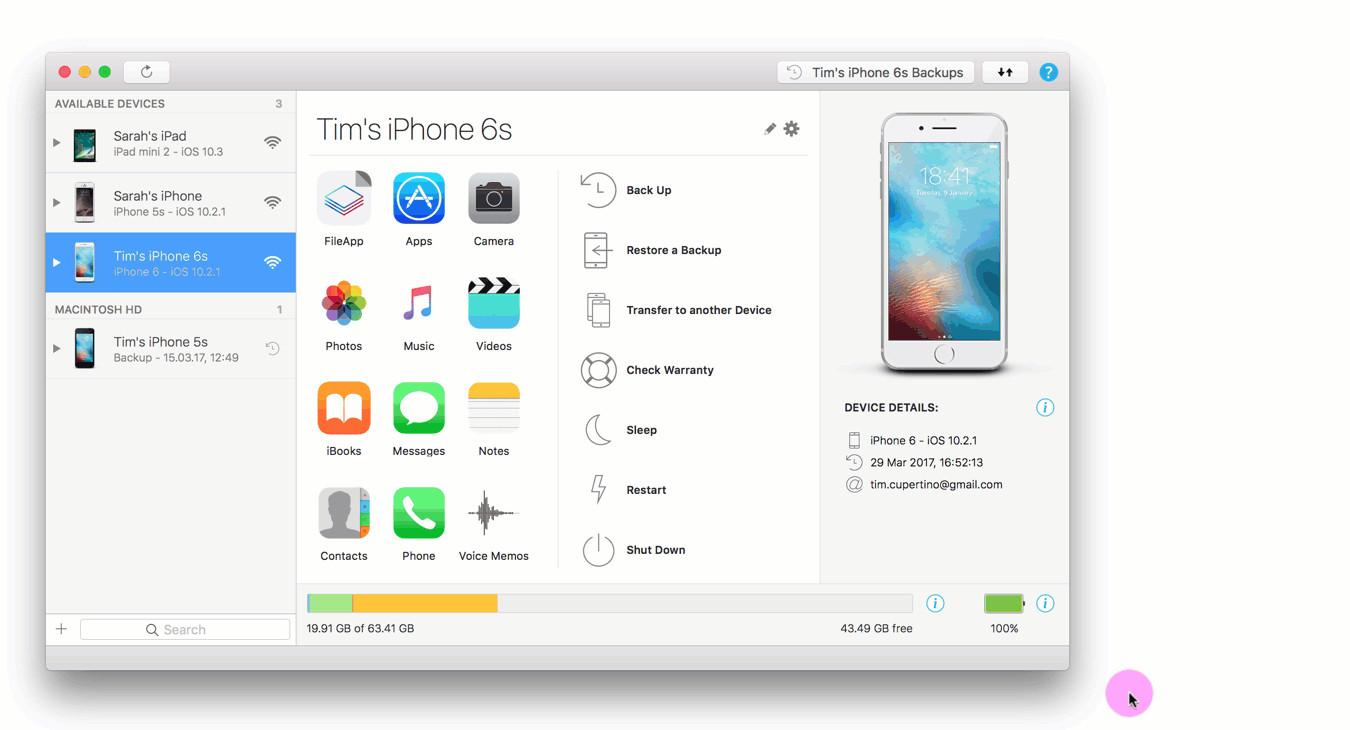
Nachfolgend finden Sie eine Anleitung zum Gesundheitszustand Ihrer Batterie, abhängig von den Angaben in der Software.
- Angenommen, der in der größeren Schrift unter „ Aktuelle Ladung“ angezeigte Prozentsatz beträgt 100 % . In diesem Fall ist der Zustand Ihrer Batterie „Ausgezeichnet“. Folglich kann Ihre Batterie vollständig aufgeladen werden. Die Diagnose in der App lautet: „Der Zustand Ihrer Batterie ist ausgezeichnet.“
- Wenn der Prozentsatz zwischen 85 und 95 % liegt, ist der Gesundheitszustand „Gut“. Die Diagnose lautet: „Die Lebensdauer Ihrer Batterie ist gut.“
- 70–84 % bedeutet „Durchschnittlich “.
- Und jeder Wert unter 70 % bedeutet, dass Ihr Akku einen „schlechten“ Zustand hat und Sie wahrscheinlich mit der Planung eines neuen iPads beginnen sollten.
2. coconutBattery – für MacOS
Diese Software ist nur mit dem Mac-Betriebssystem kompatibel. Nachdem Sie sie heruntergeladen haben , verbinden Sie Ihr iPad mit Ihrem Mac. Starten Sie abschließend die Software, um eine Tabelle mit Informationen zu Ihrer Batterie anzuzeigen.
Sie erhalten Details wie die volle Ladekapazität (zeigt die aktuelle Ladekapazität an) und die Designkapazität (ursprüngliche Kapazität der Batterie) – je höher der Unterschied zwischen den beiden, desto abgenutzter ist Ihre Batterie.
Direkt unter der Designkapazität steht der Prozentwert. Wenn dieser Wert unter 80 % fällt , sollten Sie mit der Planung eines neuen iPads beginnen. Das bedeutet, dass die Batterie fast leer ist.
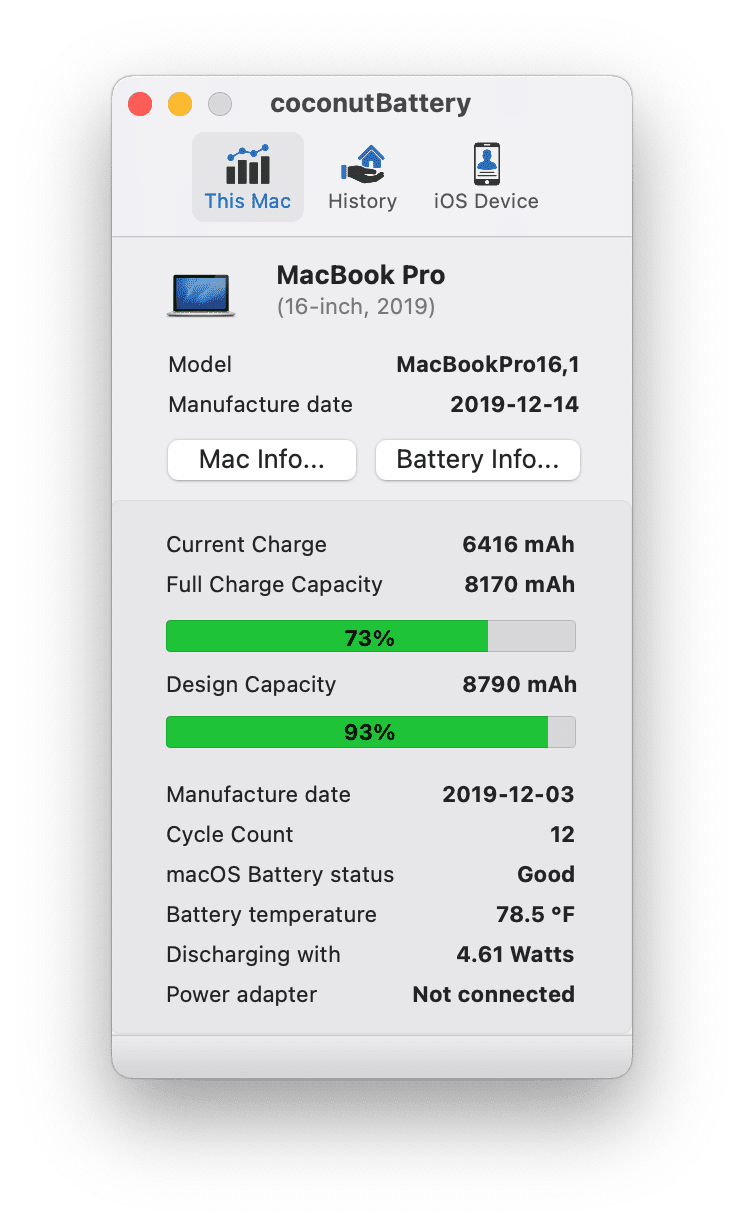
Sie erhalten außerdem eine Zahl, die die Anzahl der Ladezyklen angibt, die Ihr iPad durchlaufen hat. Apple, der Hersteller des iPads, gibt die maximale Anzahl der Ladezyklen mit 1000 an. Danach heißt es Abschied nehmen.
3. 3UTOOLS – für Windows
Synchronisieren Sie nach der Installation der App Ihren PC mit Ihrem iPad und wählen Sie „Details“ neben „Akkulaufzeit“. Diese Details umfassen Angaben wie die Designkapazität (ursprüngliche Kapazität des Akkus), Ladezeiten und Temperatur.
Diese App hat den Nachteil, dass sie langsam ist. Sie wird daher nur empfohlen, wenn iMazing auf Ihrem Computer nicht funktioniert.
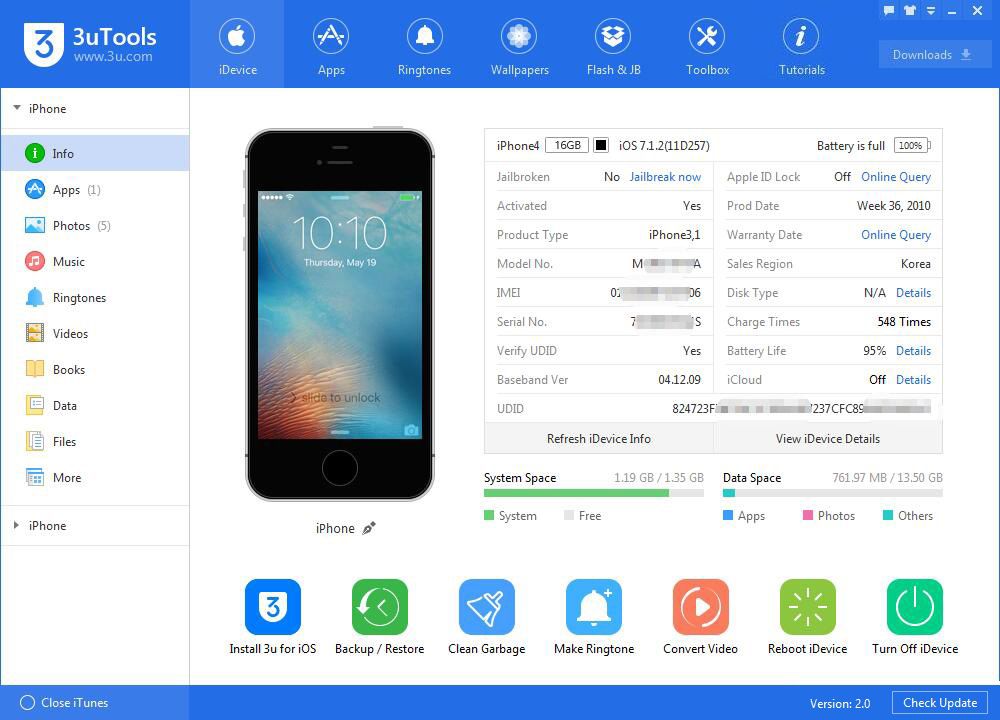
Durch die Verwendung dieser innovativen und informativen Anwendungen konnten iPad-Benutzer das Problem umgehen, dass sie keine integrierten Einstellungen hatten, um den Gesundheitszustand ihres iPads zu überprüfen. Diese Apps können kostenlos heruntergeladen werden und können Missgeschicke wie Überhitzung und den plötzlichen Tod Ihres iPads leicht verhindern, insbesondere wenn es wichtige Informationen enthält.
